Como personalizar e-mails de pedidos do WooCommerce
Publicados: 2021-06-25Receber um pedido na sua loja online WooCommerce é pura alegria. Quando um pedido chega, a primeira coisa que você faz é enviar um e-mail de confirmação do pedido do WooCommerce para o cliente. Certamente, um modelo de e-mail chato não é o que você deve estar planejando enviar, certo? Os e-mails que você envia devem atender aos padrões da sua loja e ser mais do que as configurações genéricas do WooCommerce oferecem. Aceita?
A maioria dos proprietários de lojas WooCommerce sente a necessidade de personalizar seus e-mails transacionais (não apenas e-mails de pedidos) com o texto do e-mail de edição, logotipo, produtos promocionais e outros detalhes. Se você se sente da mesma maneira, então você está certo. Vamos nos aprofundar no porquê e como personalizar os modelos de e-mail WooCommerce ajudará seu negócio online.
Antes de começar, certifique-se de ter instalado e ativado o popular plugin WooCommerce Email Customizer:
Obtenha o plug-in do personalizador de e-mail
Índice
- Por que é necessário personalizar os e-mails de pedidos do WooCommerce?
- Como personalizar o e-mail de pedido do WooCommerce
- Instalação e configuração do e-mail de pedido do WooCommerce
- Guia completo para criar e personalizar o primeiro modelo de e-mail transacional WooCommerce
- Customizador de e-mail WooCommerce plus com construtor de arrastar e soltar
- Principais recursos do WooCommerce Email Customizer
- Vantagens de personalizar e-mails WooCommerce
- Empacotando
Por que é necessário personalizar os e-mails de pedidos do WooCommerce?
E-mails transacionais são as interações mais frequentes entre você e os clientes. Na verdade, a primeira coisa que eles recebem ao se inscrever no seu site é um e-mail de boas-vindas. Não deveria parecer impressionante?
Não apenas o e-mail de boas-vindas, mas todos os outros e-mails transacionais, como pedido de processamento, pedido concluído, pedido reembolsado, redefinição de senha e assim por diante, precisam parecer impressionantes. Deixa-me dizer-te porquê:
- O cliente está realmente ansioso para recebê-los porque eles são a confirmação da atividade do cliente.
- Eles são e-mails individuais e destinam-se a um cliente específico.
- Os e-mails padrão do WooCommerce não são tão interessantes.
- Sua loja online merece e-mails bem elaborados.
Portanto, seus e-mails do WooCommerce precisam ter uma boa aparência e é por isso que você deve personalizá-los.
Como personalizar o e-mail de pedido do WooCommerce
Os emails WooCommerce são formados a partir de templates. Os modelos padrão do WooCommerce podem ser personalizados até um determinado nível no painel WooCommerce > Configurações > Emails.
Você pode personalizar alguns recursos usando as configurações do WooCommerce, incluindo a imagem do cabeçalho, o texto do rodapé, a cor da fonte e a cor do plano de fundo. Mas se você precisar alterar muitos detalhes, terá que modificar através de código (o que pode ser bem cansativo).
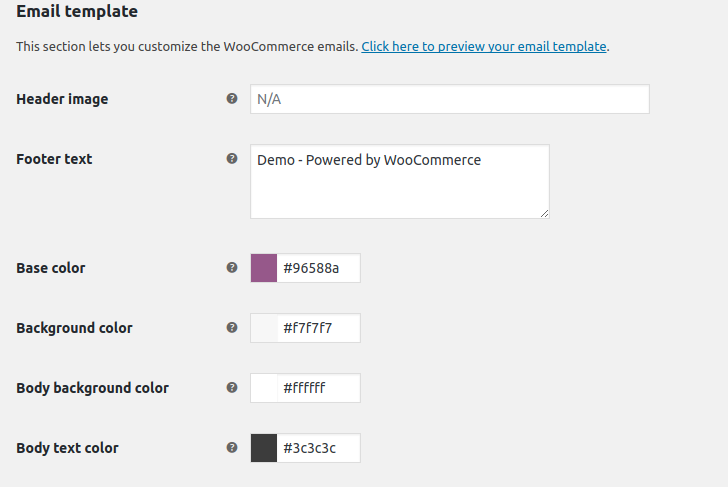
Portanto, pelo que já sabemos, a personalização normal de e-mail do WooCommerce usando código é muito complexa.
Agora, a solução óbvia é optar por um plugin e existem muitos plugins de e-mail por aí. Entre todos eles, uma ótima ferramenta para não apenas personalizar, mas criar um e-mail do zero é o WooCommerce Email Customizer Plus Plugin .
Enquanto outros plugins apenas permitem que você altere o cabeçalho e rodapé do e-mail WooCommerce e adicione um logotipo, este plugin faz mais do que apenas editar. Vamos olhar mais de perto:
Instalação e configuração do e-mail de pedido do WooCommerce
Pronto para criar um email transacional de boas-vindas? Para configurar o e-mail de pedido do WooCommerce, baixe inicialmente o Email Customizer Plus para WooCommerce.
Passo 1:
Faça login no painel de administração do WordPress
Passo 2:
Em Plugins -> Clique em "Adicionar Novo" -> "Carregar Plugin"
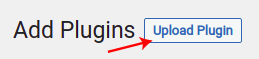
Etapa 3:
Navegue pelo plugin e instale o arquivo zip baixado
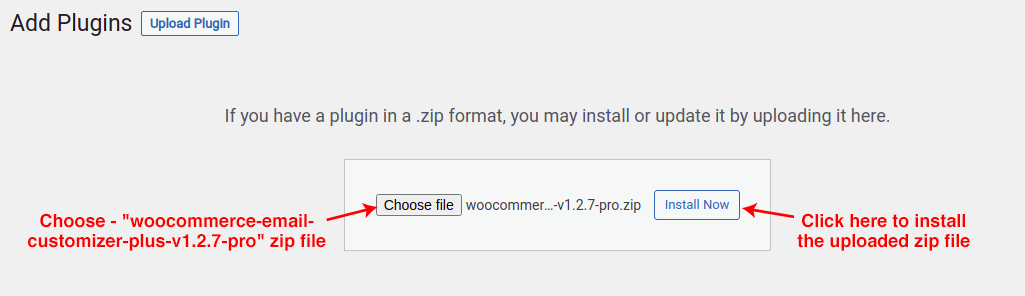
Passo 4:
Clique em “Ativar plug-in” para iniciar o plug-in e concluir o processo de instalação.
Etapa 5:
No Dashboard, vá para WooCommerce -> Clique em “Email Customizer Plus”
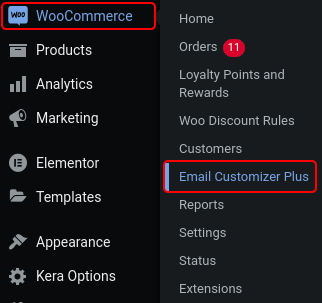
Etapa 6:
Uma guia do Email Customizer Plus aparecerá conforme ilustrado abaixo.
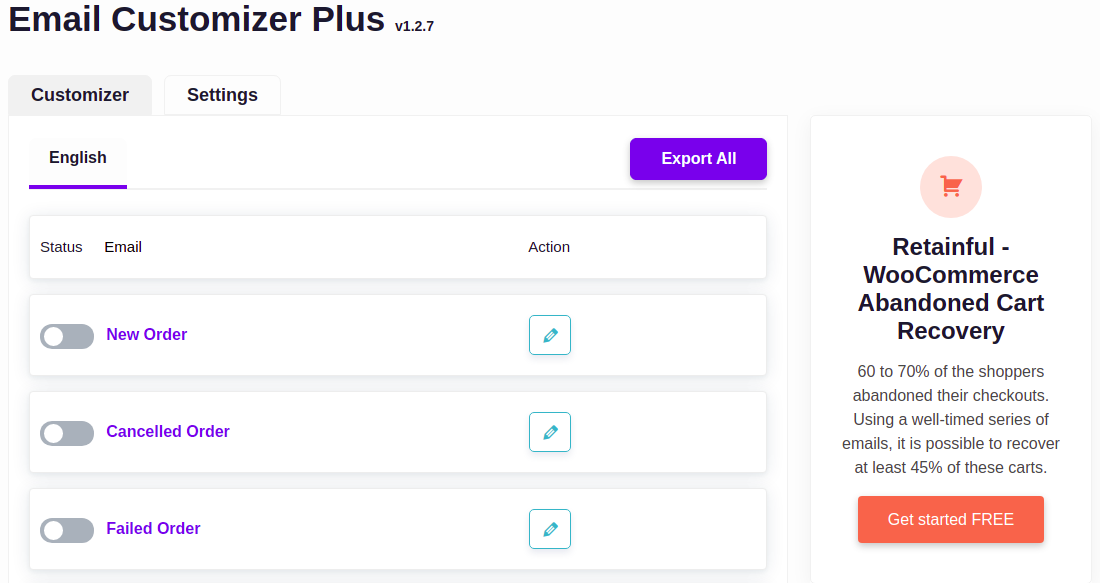
Etapa 7:
Para configurar o personalizador de e-mail WooCommerce, vá para Configurações -> Digite a chave de licença recebida e clique no botão “Validar” para verificá-lo com sucesso.
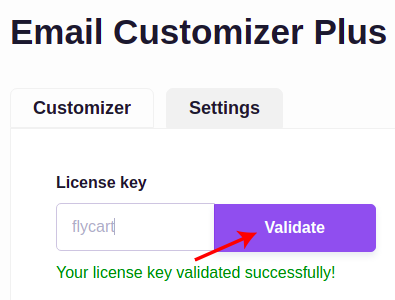
Guia completo para criar e personalizar o primeiro modelo de e-mail transacional WooCommerce
É a primeira vez que cria o template de email no WooCommerce? A criação de um modelo de email pode ser feita com uma versão básica de qualquer ferramenta, mas personalize-a com mais estilo com várias opções seguindo as diretrizes fornecidas abaixo.
Passo 1:
Após a conclusão do processo de instalação, vá para o painel de administração -> WooCommerce -> Clique em “Email Customizer Plus”
Passo 2:
Uma guia do Email Customizer Plus com mais de 10 tipos diferentes de modelos legais é exibida. De acordo com seus requisitos, escolha o modelo de e-mail relevante.
Por exemplo, quanto aos pedidos recebidos, escolha o modelo "Novo pedido" para notificar um comprador que fez um pedido em sua loja WooCommerce.
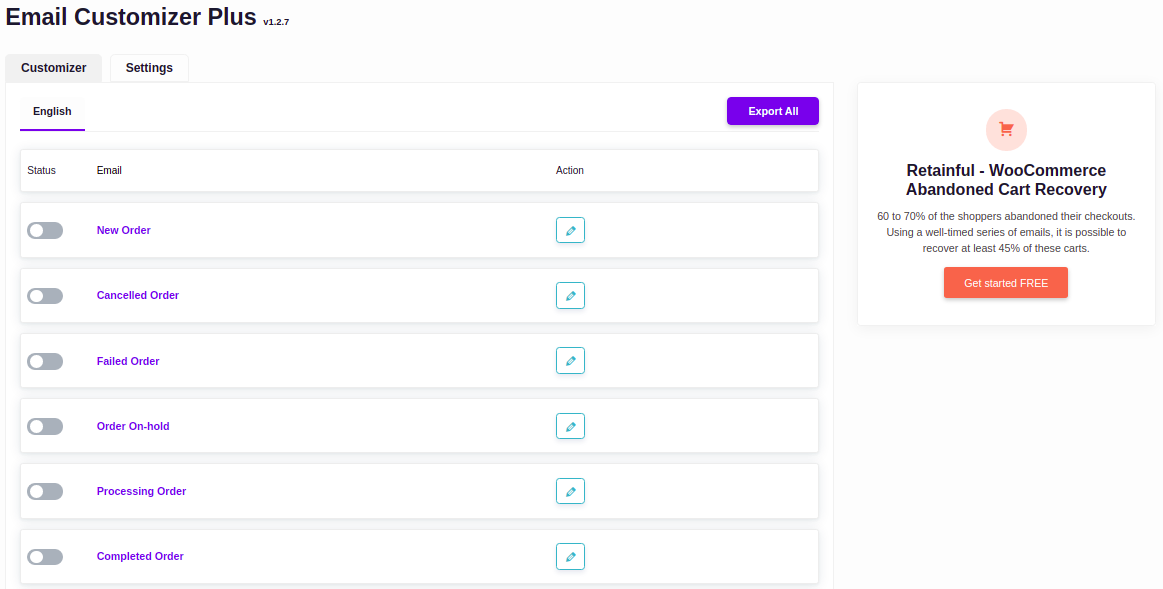
Etapa 3:
Clique na opção personalizar no modelo escolhido.
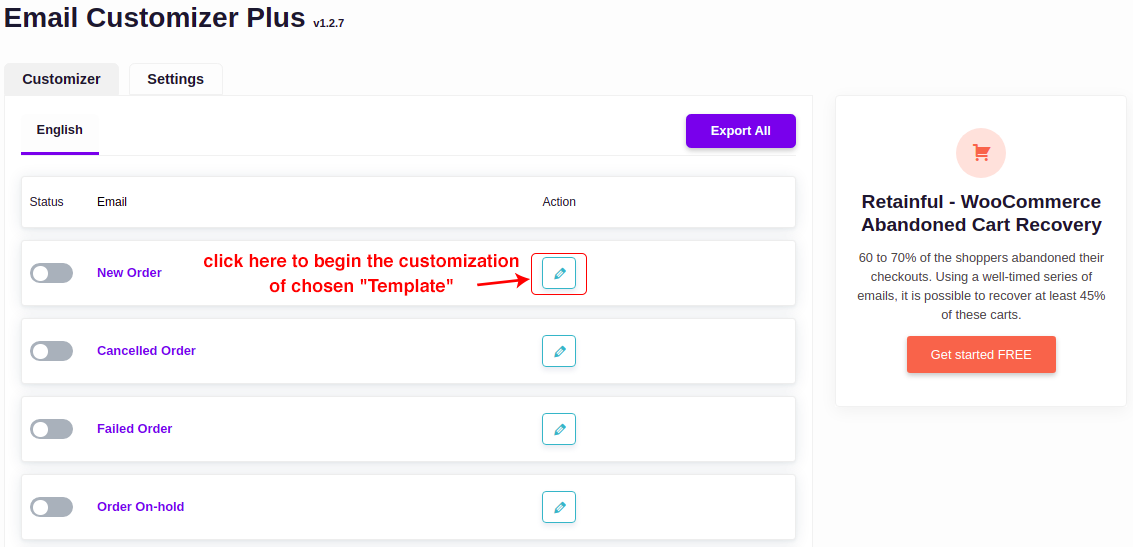
Passo 4:
Escolha o layout do modelo e clique em “Usar” para iniciar o processo
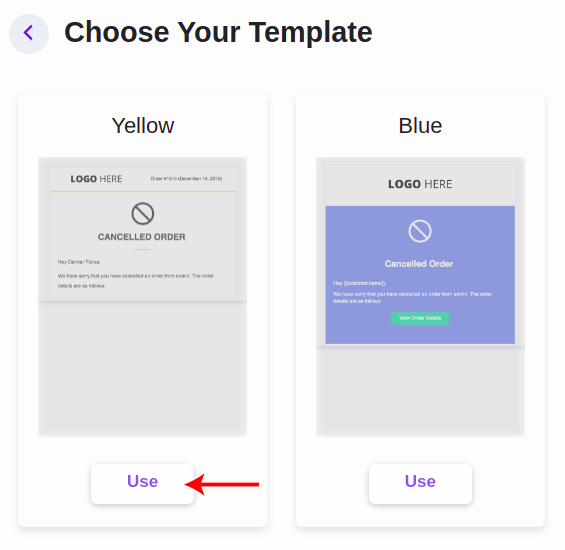
Etapa 5:
Com base no modelo de layout escolhido aparece como ilustrado abaixo
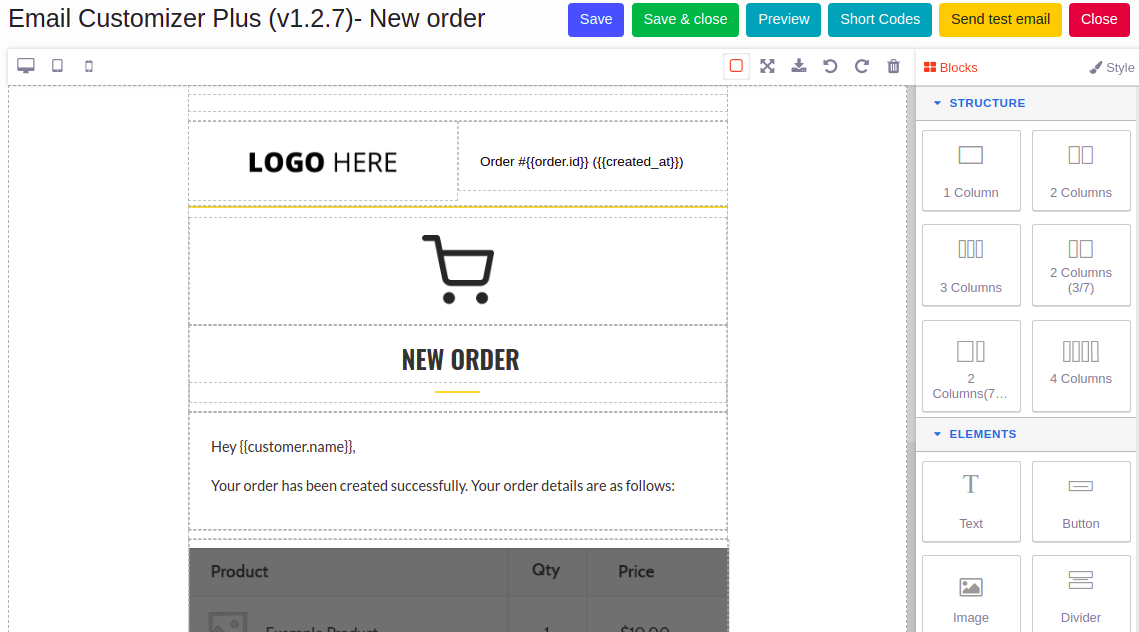
É hora de ser criativo com seus projetos. Vamos começar.
Para personalização do modelo de e-mail, duas opções estão disponíveis, como,
- Blocos
- Estilo
Blocos - > Use para arrastar e soltar o segmento necessário no modelo.
Estilo -> Aqui, você pode personalizar e embelezar a aparência de cada segmento.
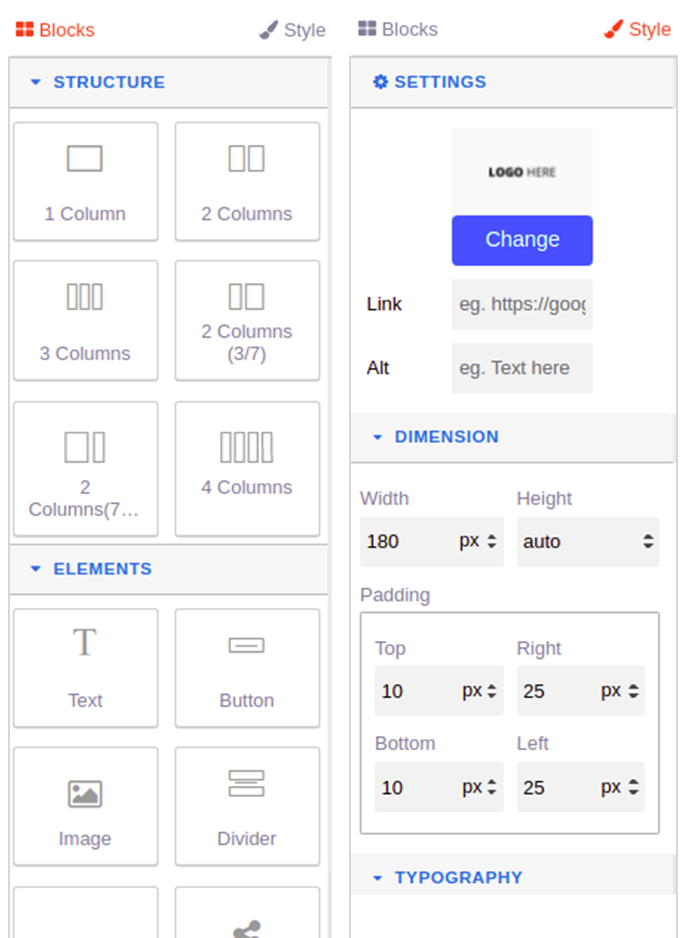
Customizador de e-mail WooCommerce plus com construtor de arrastar e soltar
O plugin de personalização de e-mail WooCommerce simplesmente elimina todo tipo de tédio relacionado a e-mails. Ele vem com um construtor de arrastar e soltar para construir modelos para todos os tipos de emails transacionais. Sim, você pode literalmente “construir” um e-mail em segundos e enviá-lo para seus clientes. Um modelo personalizado de amostra é mostrado abaixo.
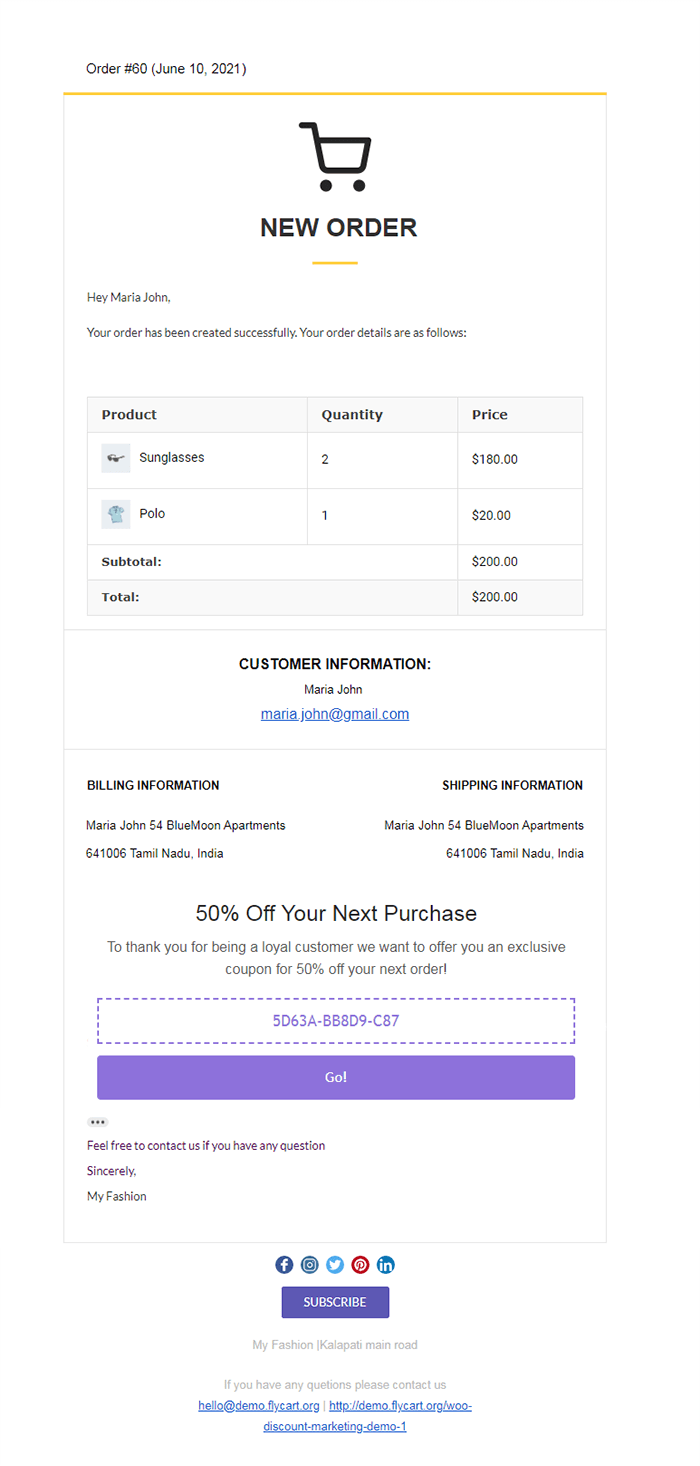

Para conhecer mais informações sobre o construtor de arrastar e soltar, vamos reduzi-lo com blocos e estilos.
Blocos - consistem principalmente em três blocos, como
- Estrutura
- Elementos
- Armazenar Elementos
Estrutura:
Consiste em segmentos de blocos em colunas. Escolha a coluna necessária e arraste a coluna para o modelo e solte-a nas seções necessárias. Em cada coluna, você pode criar novos conteúdos. Fácil demais não é?
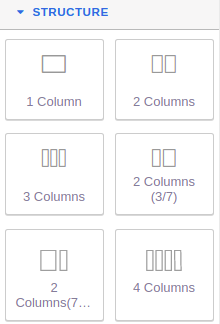
Elementos:
Neste bloco, podemos arrastar e soltar vários segmentos, como
Texto - Use para inserir o texto
Botão - Criar um novo botão de call-to-action
Imagem - Adicione imagens inserindo o caminho de origem de uma imagem destinada
Divisor - Use para criar um divisor entre duas seções
Grupo Social - Várias plataformas de mídia social podem ser adicionadas
Elemento Social - Usado para adicionar uma plataforma de mídia social individual dentro do “Grupo Social”
Espaçador - Crie um espaço dentro das seções
Logo - Imagens de logotipo adicionais podem ser adicionadas fornecendo um caminho de fonte de imagem ideal
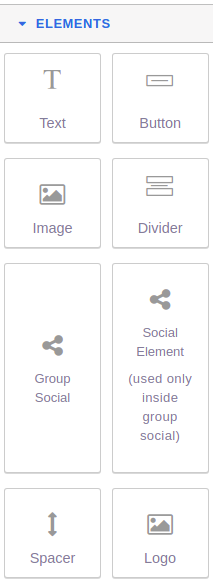
Elementos da loja:
Aqui estão as necessidades básicas dos blocos de conteúdo da loja disponíveis, como
Endereço - Use para adicionar o endereço das informações de cobrança e envio
Resumo do pedido - A descrição dos detalhes do pedido pode ser adicionada
Retenção - Para surpreender e engajar seu cliente, crie o próximo cupom de pedido no modelo de e-mail
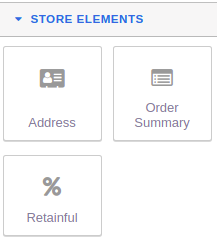
Quanto ao estilo, você pode florescer o modelo de forma mais atraente. Quando a parte de customização ou edição começa a opção de estilo chega com várias opções como,
- Definições
- Dimensão
- Tipografia
- Decoração
Definições:
Mostre as configurações de toda a seção ou segmento individual de elementos dentro da coluna. Onde você pode editar o texto do e-mail WooCommerce. A imagem abaixo mostra as configurações do segmento “Logo aqui”.
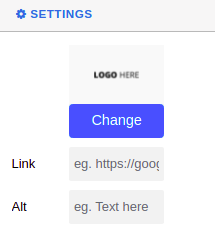
Dimensão:
Ajudará a ajustar o tamanho das imagens, ícones ou texto do conteúdo. Para imagens - largura e altura podem ser alteradas e para texto - altura pode ser modificada. O preenchimento determina a posição de alinhamento das imagens/ícones ou texto. O instantâneo abaixo mostra a dimensão de uma imagem.
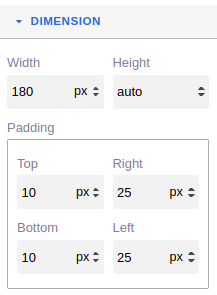
Tipografia:
Personalização e estilo de texto podem ser feitos aqui. O conteúdo do texto pode ser modificado com tipo de fonte, tamanho, cor, altura e alinhamento, decorações de texto. Use sua criatividade e melhore a textura do modelo.
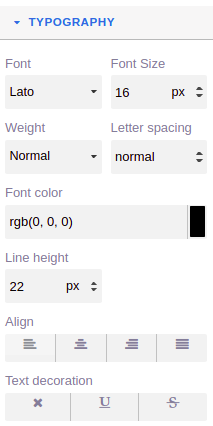
Decoração:
Edite a cor de fundo conforme a preferência. Crie um modelo deslumbrante com uma combinação única de tez.
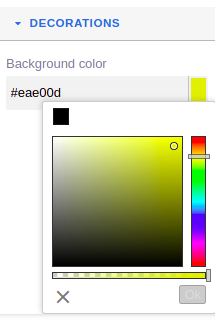
Para que você entenda claramente o processo de arrastar e soltar, um exemplo é mostrado abaixo
Por exemplo, 1 coluna é arrastada da estrutura e solta na seção necessária do modelo, conforme mostrado nas etapas a seguir.
Passo 1:
Selecione a coluna e arraste-a.
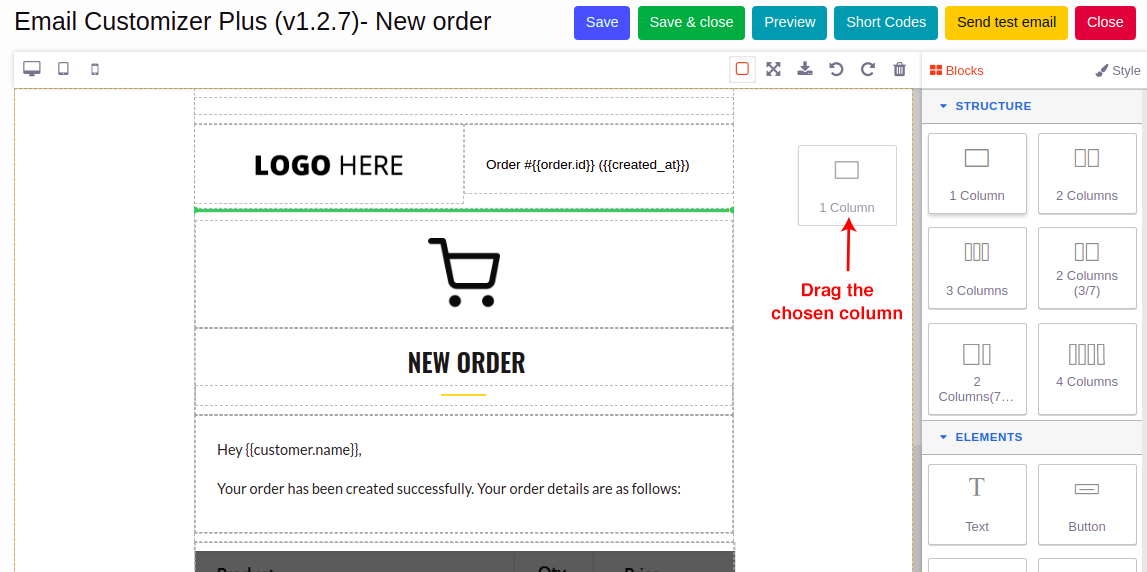
Passo 2:
Arraste a coluna perto da seção de destino escolhida e solte-a.
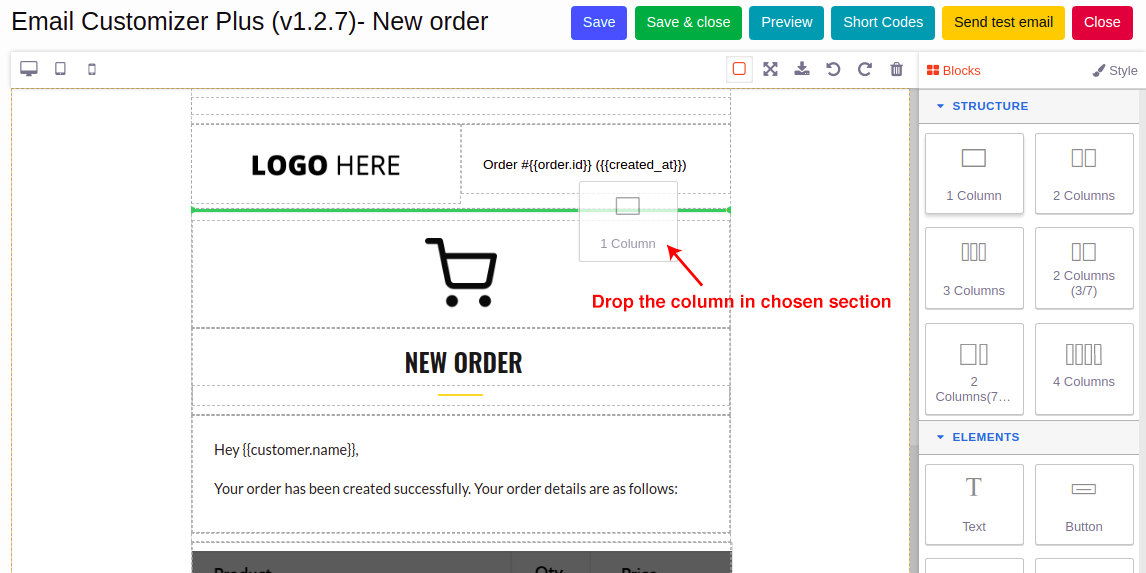
Etapa 3:
Uma nova seção de conteúdo aparecerá conforme mostrado abaixo.
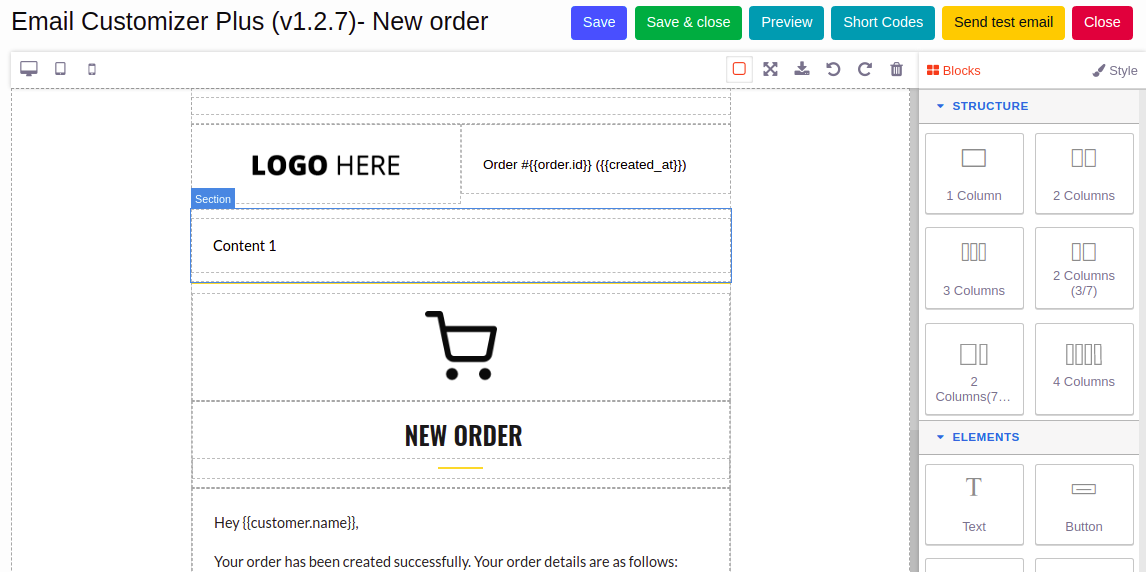
Passo 4:
Comece a criar o conteúdo. Uma paleta de ferramentas de texto aparece em cima dela. Torna a parte de edição mais eficaz e mais fácil.
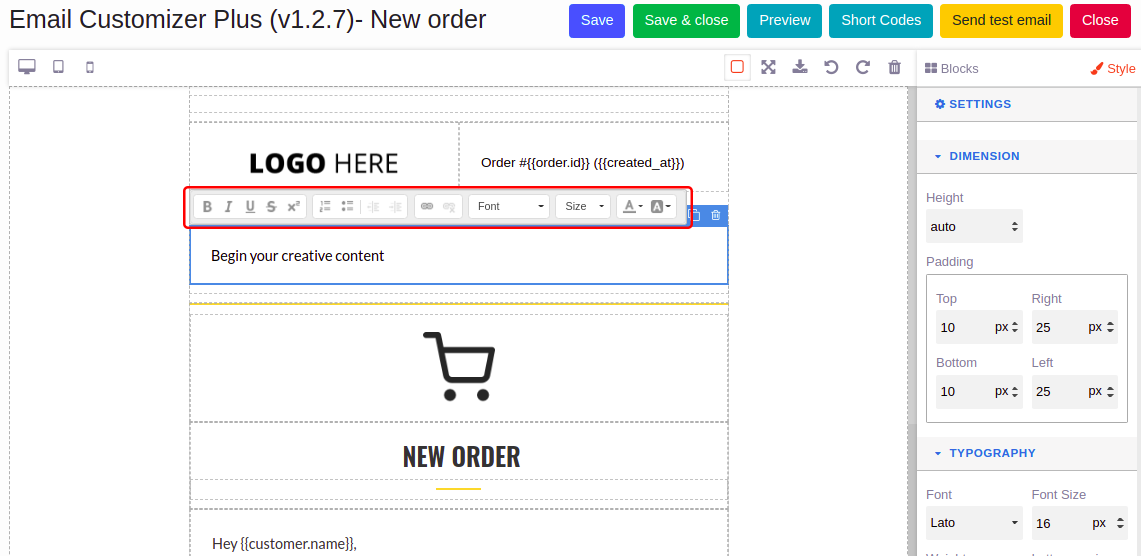
Etapa 5:
Após a conclusão da personalização, clique no botão “Salvar” e envie um e-mail de teste para verificar o modelo de e-mail elegante criado.
Principais recursos do WooCommerce Email Customizer
- Personalize tudo no seu e-mail de pedido do WooCommerce.
- Mais de 15 elementos, incluindo texto, imagens, botões, parágrafos, ícones sociais e muito mais.
- Inclua os dados dinâmicos, como resumo do pedido, informações do cliente, produtos no pedido usando códigos de acesso.
- Os códigos de acesso serão substituídos dinamicamente pelos respectivos dados do WooCommerce antes que o e-mail seja enviado ao cliente.
- Visualização ao vivo de suas alterações. Use um pedido para ver como ficariam seus e-mails.
- Envie um e-mail de teste para validar seu design.
- Suporte para “Gerenciador de status de pedido personalizado do WooCommerce”.
- Suporte para "Editor de campo de checkout do WooCommerce".
- Compatível com WordPress Multisite.
- Suporta “Vários Idiomas”.
Você também pode personalizar os e-mails para cada pedido em uma fração de minutos, se desejar. Tudo que você tem a fazer é:
- Instale o WooCommerce Email Customizer Plus no seu site.
- Vá para WooCommerce > Email Customizer Plus.
- Comece a criar modelos com apenas alguns cliques!
É fácil-peasy!
Vantagens de personalizar e-mails WooCommerce
Agora que você sabe por que e como personalizar seus e-mails de pedidos do WooCommerce, vamos falar sobre como isso pode beneficiar seus negócios.
Digamos que seu e-mail de pedido concluído do WooCommerce consiste em seu logotipo da marca, nome da marca, detalhes do pedido, detalhes de envio, detalhes de cobrança, seus links sociais, texto de rodapé e um botão Call-To-Action, tudo em sua fonte e cor favoritas. Tanto você quanto o cliente se sentiriam satisfeitos com o detalhamento. Isso é possível com o plugin do personalizador de e-mail que acabamos de discutir.
Resultado : o cliente pode voltar ao seu site clicando no botão CTA.
Assim, com e-mails personalizados,
- Envie e-mails transacionais bonitos
- Anuncie produtos no e-mail com imagens
- Mostre suas ofertas usando banners/imagens de cabeçalho em e-mails
- Obtenha interação com o cliente com botões de call-to-action
- Seus e-mails podem fazer jus à sua marca
Além das vantagens, vamos falar também das desvantagens de NÃO ter um email personalizado.
Imagine que você está enviando o e-mail genérico do WooCommerce, com apenas um texto de cabeçalho, imagem de cabeçalho (logotipo) e detalhes do pedido com um texto padrão “Obrigado pelo seu pedido”. Soa bem? Não? É assim que o cliente se sente também.
Resultado : o cliente nem dá uma segunda olhada no e-mail. Você pode perder a chance de impressionar e envolver o cliente.
Empacotando
Como mencionei anteriormente, os emails transacionais são a comunicação mais ativa entre você e seu cliente. O cliente os ignora ou fica tentado a visitar seu site novamente. A aparência do e-mail desempenha um papel muito importante na escolha do cliente. Aproveite ao máximo a atenção do seu cliente enviando os melhores e-mails de todos os tempos!
Seus e-mails transacionais ajudaram você a fazer uma mudança em seus negócios? Compartilhe conosco nos comentários. Adoraríamos ouvir de você!
Venda feliz!
